Aktualisiert December 2025 : Beenden Sie diese Fehlermeldungen und beschleunigen Sie Ihr Computersystem mit unserem Optimierungstool. Laden Sie es über diesen Link hier herunter.
- Laden Sie das Reparaturprogramm hier herunter und installieren Sie es.
- Lassen Sie es Ihren Computer scannen.
- Das Tool wird dann Ihren Computer reparieren.
Wenn Sie Windows 10/8/7 starten, werden Sie aufgefordert, Ihr Passwort einzugeben, um sich anmelden zu können. Damit schützen Sie Ihren Windows-PC vor unberechtigtem Zugriff. Wenn Sie jedoch die einzige Person sind, die den PC benutzt und nicht jedes Mal nach dem Passwort gefragt werden möchten, können Sie diesen Vorgang abbrechen und sich direkt und automatisch bei Windows anmelden, ohne ein Passwort einzugeben.
Automatische Anmeldung unter Windows
Wir empfehlen die Verwendung dieses Tools bei verschiedenen PC-Problemen.
Dieses Tool behebt häufige Computerfehler, schützt Sie vor Dateiverlust, Malware, Hardwareausfällen und optimiert Ihren PC für maximale Leistung. Beheben Sie PC-Probleme schnell und verhindern Sie, dass andere mit dieser Software arbeiten:
- Download dieses PC-Reparatur-Tool .
- Klicken Sie auf Scan starten, um Windows-Probleme zu finden, die PC-Probleme verursachen könnten.
- Klicken Sie auf Alle reparieren, um alle Probleme zu beheben.
Um den Windows-Anmeldebildschirm zu deaktivieren und sich automatisch bei Windows anzumelden, gehen Sie wie folgt vor
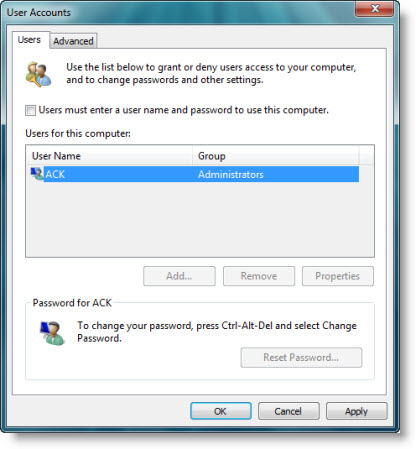
Öffnen Sie das Feld Run, geben Sie control userpasswords2 oder netplwiz ein und drücken Sie Enter, um das Windows User Accounts aufzurufen.
Uncheck Benutzer müssen einen Benutzernamen und ein Passwort eingeben, um diesen Computer zu benutzen und auf Übernehmen > OK klicken.
Dies öffnet ein Windows, in dem Sie aufgefordert werden, das Passwort für Ihr Konto einzugeben. Wenn das Konto ein lokales Konto ist und kein Passwort hat, lassen Sie es einfach leer.
Starten Sie Ihren Computer neu
Sobald Sie dies getan haben, werden Sie feststellen, dass Sie sich automatisch auf Ihrem Windows-Computer anmelden können, ohne den Anmeldebildschirm zu sehen und Ihr Passwort oder Ihre Zugangsdaten eingeben zu müssen.
Siehe diesen Beitrag, wenn Sie sich in Windows nicht automatisch anmelden können.
Lesen Sie auch:
- Manuelle automatische Anmeldung von Windows nach dem Standbymodus
- Automatische Anmeldung bei Windows nach Verlassen des Ruhemodus
- Automatische Anmeldung nach der Installation von Windows Updates verhindern.
EMPFOHLEN: Klicken Sie hier, um Windows-Fehler zu beheben und die Systemleistung zu optimieren
